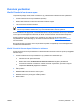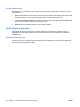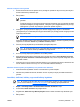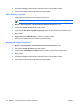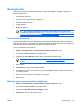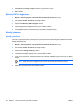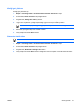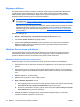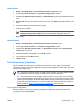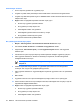ProtectTools (Select Models Only) - Windows Vista
Kurulum yordamları
Kimlik Yöneticisi’ne oturum açma
Yapılandırmaya bağlı olarak, Kimlik Yöneticisi’ne şu yollardan birini kullanarak oturum açabilirsiniz:
●
Kimlik Yöneticisi Oturum Açma Sihirbazı (önerilen)
●
Bildirim alanındaki HP ProtectTools Güvenlik Yöneticisi simgesi
●
HP ProtectTools Güvenlik Yöneticisi
Not Kimlik Yöneticisi’ne oturum açmak için Windows Oturum Açma ekranında Kimlik Yöneticisi
Oturum Açma istemini kullanırsanız, aynı zamanda Windows’a oturum açarsınız.
Kimlik Yöneticisi’ni ilk açtığınızda, normal Windows Oturum Açma parolanızla oturum açın. Windows
oturum açma kimlik bilgileriniz kullanılarak, bir Kimlik Yöneticisi hesabı otomatik olarak oluşturulur.
Kimlik Yöneticisi’ne oturum açtıktan sonra, parmak izi veya akıllı kart gibi ek kimlik bilgileri
kaydedebilirsiniz. Daha fazla bilgi için bu bölümün ileriki kısımlarında "
Kimlik bilgilerini kaydetme"
konusuna bakın.
Bir sonraki oturum açışınızda, oturum açma ilkesini seçebilir ve kaydedilmiş olan kimlik bilgilerinden
istediklerinizi kullanabilirsiniz.
Kimlik Yöneticisi Oturum Açma Sihirbazı’nı kullanma
Kimlik Yöneticisi Oturum Açma Sihirbazı’nı kullanarak Kimlik Yöneticisi’ne oturum açmak için aşağıdaki
adımları izleyin:
1. Kimlik Yöneticisi Oturum Açma Sihirbazı’nı şu yollardan birini kullanarak açın:
●
Windows oturum açma ekranından
●
Bildirim alanından, HP ProtectTools Güvenlik Yöneticisi simgesini çift tıklatarak
●
ProtectTools Güvenlik Yöneticisi’nin "Kimlik Yöneticisi" sayfasından, pencerenin sağ üst
köşesindeki Oturum Aç bağlantısını tıklatarak
2. İleri’yi tıklatın.
3. Kullanıcı adı kutusuna kullanıcı adınızı yazın.
4. Parola kutusuna bir parola girin ve İleri’yi tıklatın.
5. Son’u tıklat
ın.
TRWW Kurulum yordamları 45